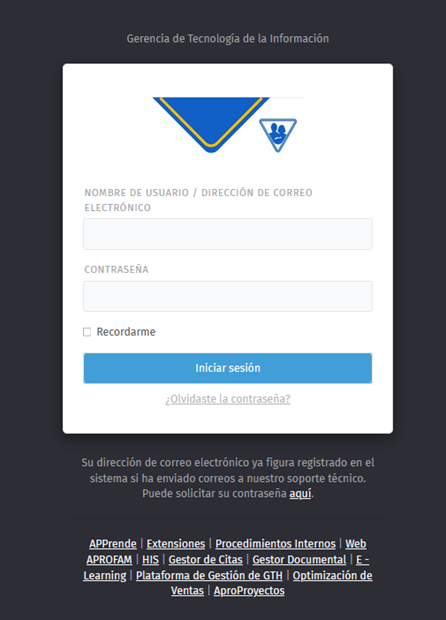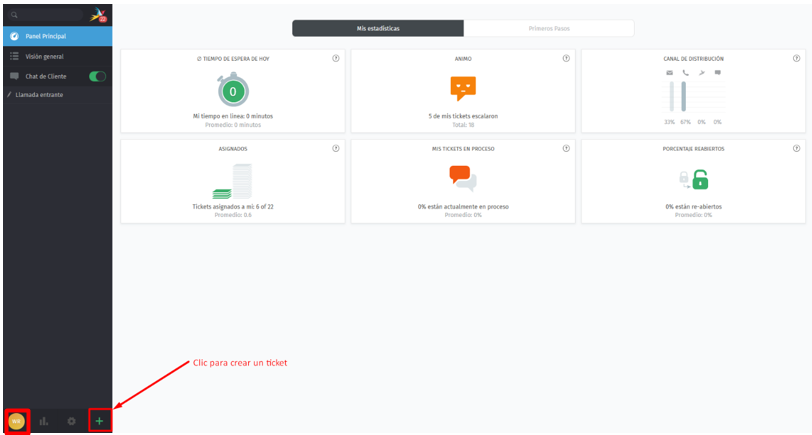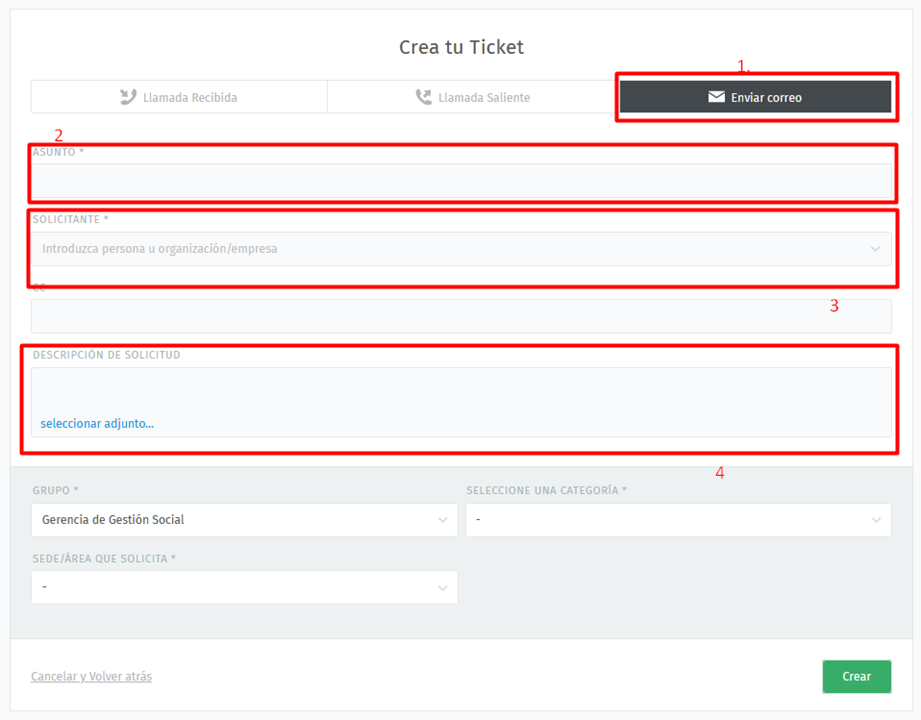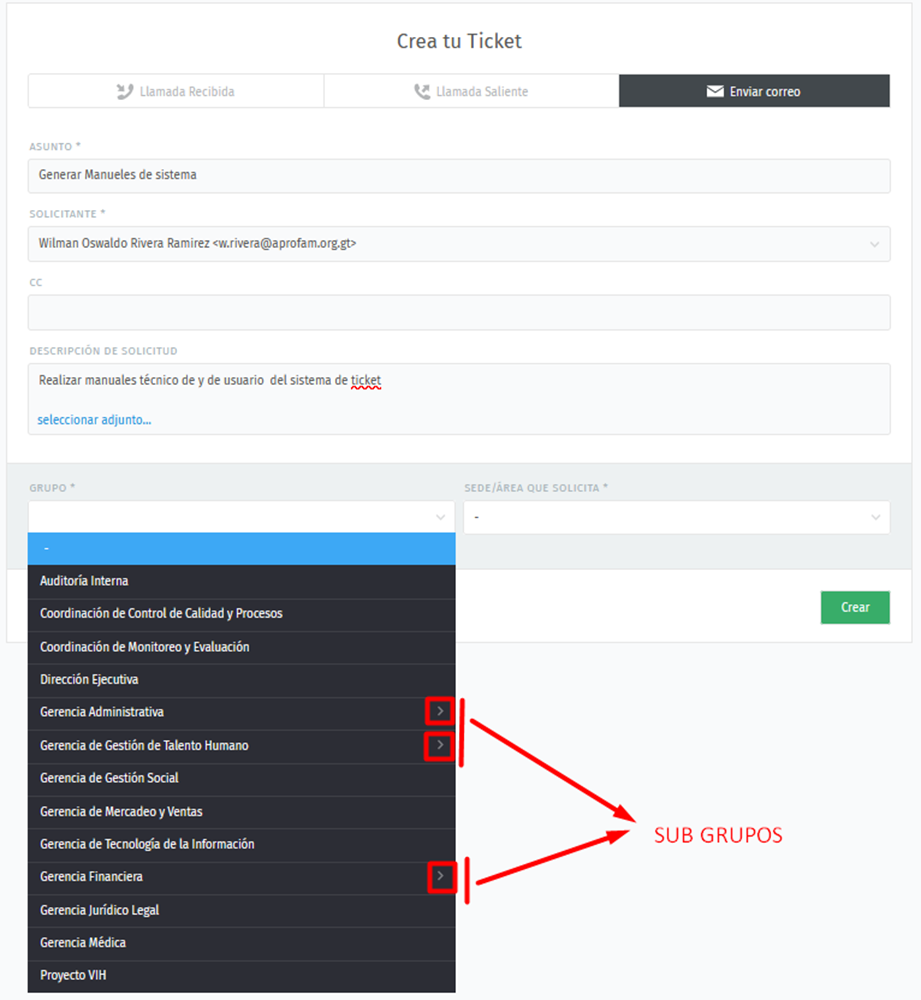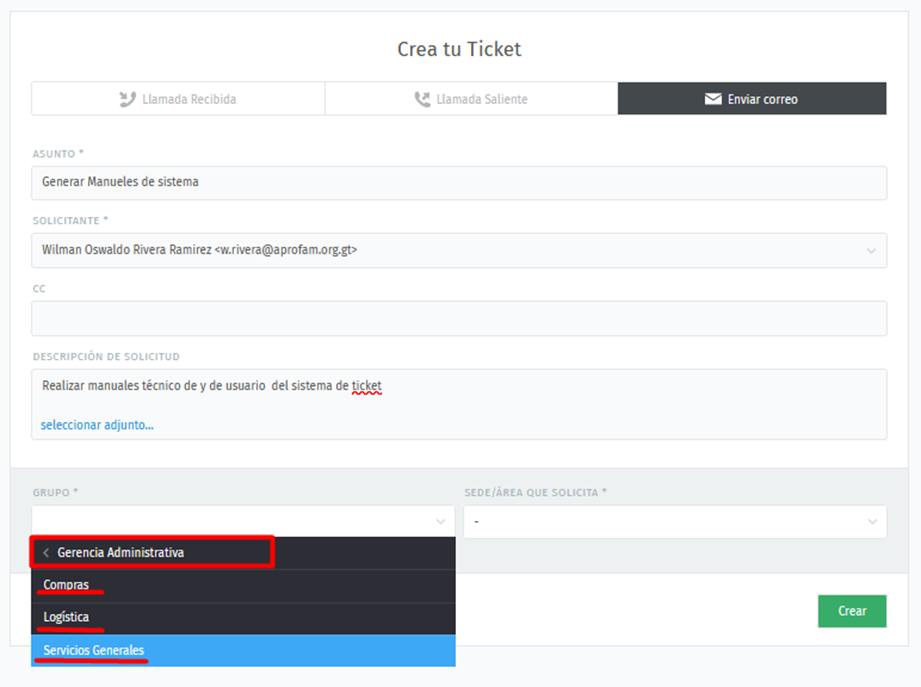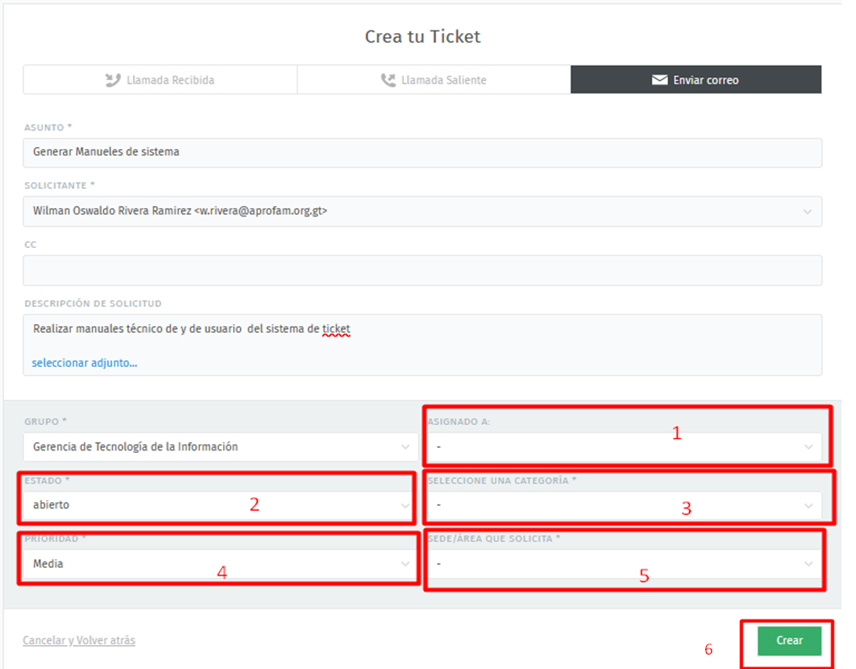Crear un ticket de soporte como administrador, utilizando el sistema de Ticket de APROFAM
Creación de Ticket
Paso No. 1
Has clic o copia el siguiente enlace en el navegador: https://soportegti.aprofam.org.gt/
Te llevara a la siguiente página, donde deberás ingresar con las mismas credenciales con las que ingresas a tu equipo de escritorio o laptop, el usuario puede ser correo electrónico o nombre de usuario.
Nota: en la parte inferior podrás ingresar acceder a los diferentes páginas y módulos de APROFAM.
Paso No.2
Al ingresar las credenciales te llevara al siguiente aparatado donde podrás generar un ticket de asistencia para las diferentes áreas de APROFAN.
Has clic en el botón +
Nota: en el botón inferior izquierdo podrás cerrar cesión cuando prefieras.
Paso N.3
Completa los campos siguiendo la numeración que se te presenta en la imagen:
1. Enviar correo: debe estar marcado en negro para ellos debes darle un clic
2. Asunto: debes agregar un texto corto y general que defina tu solicitud.
3. Solicitante: Escribe tu nombre, aparecerá una lista desplegable donde podrás elegirlo (Si al ingresar al sistema de ticket lo has hecho con un nombre de usuario institucional, ejemplo Caja 1, Coordinador, administrador etc. Deberás buscar de acuerdo de esta manera.
Descripción de Solicitud: deberás describir tu solicitud de manera detallada, si la solicitud es para TI colocar la IP si aplica.
15. Grupo: deberás elegir el área o grupo al que deseas generar un ticket, ejemplo: si deseas crear un ticket a Gerencia de Gestión Social, deberás elegir ese grupo.
Nota (también puedes adjuntar fotos y documentos, dar clic en Selecciona adjunto)
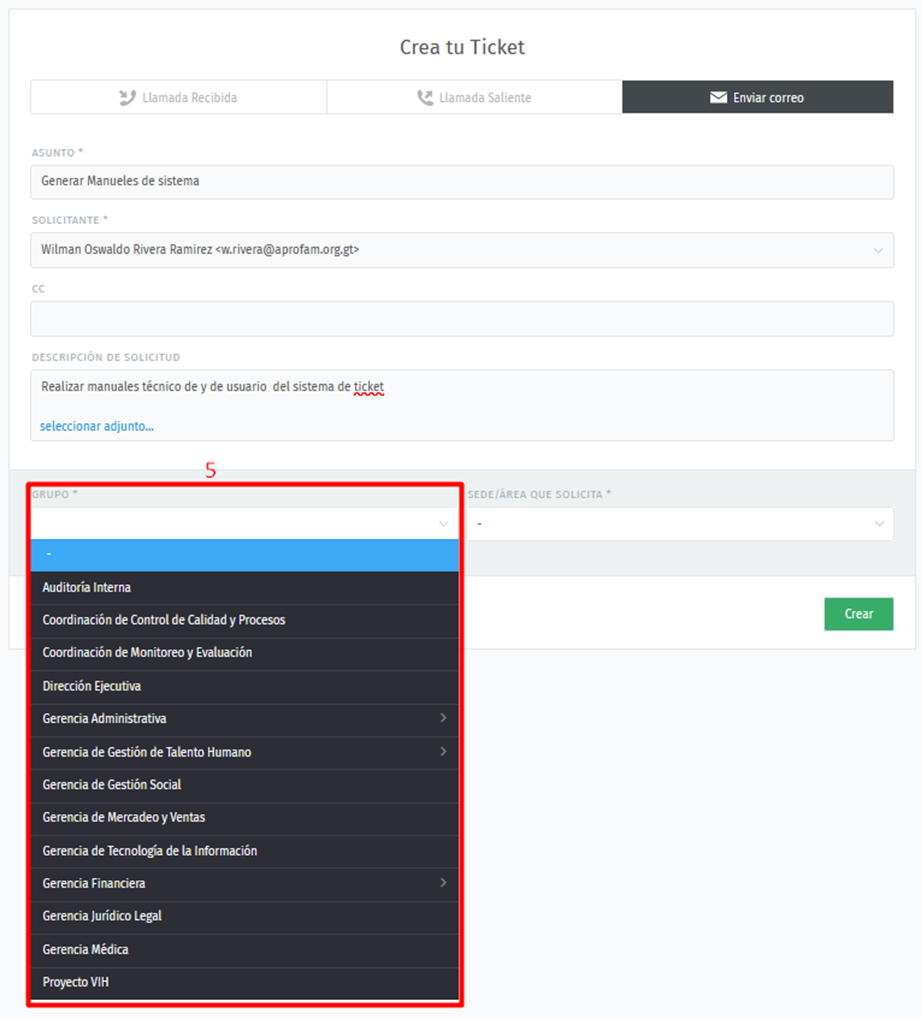 Nota: Algunos grupos contienen subgrupos véase a continuación. Algunas gerencias tienen subgrupos por lo que debes tomar en cuenta que si deseas generar un ticket que tiene a su cargo un subgrupo deberás verificar a que subgrupo pondrás el ticket siendo administrador de los mismo.
Nota: Algunos grupos contienen subgrupos véase a continuación. Algunas gerencias tienen subgrupos por lo que debes tomar en cuenta que si deseas generar un ticket que tiene a su cargo un subgrupo deberás verificar a que subgrupo pondrás el ticket siendo administrador de los mismo.
Ejemplo: Gerencia Administrativa tiene tres subgrupos:
Paso No.6
Una ves hallas seleccionado un grupo se habilitarán nuevos campos, los cuales deberás completar.
1. asignado A: Elegir al miembro del equipo al cual deseas Asignar un ticket
2. Estado: debe quedar como predeterminado abierto
3. Seleccionar una categoría: la cual se relacione con tu solicitud.
4. Prioridad: selecciona la prioridad que tiene la solicitud; baja, media o Alta.
5. Sede/área que solicita: selecciona (en la lista) el área a la que perteneces.
6. Dar clic en el botón CREAR esto crear un ticket en el sistema.
Nota algunos campos son exclusivos para para Administradores de grupo, solo se habilitarán si eres administrador de grupo y exclusivamente cuando el ticket va dirigido a un miembro del grupo al que administras, de lo contrario solo estarán habilitados tres campos; Grupo, Seleccione una categoría y Sede/área Solicita.
APPrende - Gerencia de TI, 2025 APROFAM®